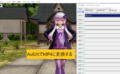MMDで使うMME(MikuMikuEffect)の設定方法を解説します。
この記事を読むと・MMDで背景と空を表示するやり方がわかります
こんな方におすすめ!・MMEの使い方がわからない
・MMEで3Dモデルをアニメ調にしたい
・MMEで3Dモデルをアニメ調にしたい
[MMD]MMEエフェクトの使い方、初心者向け
MMDに使われるVocaloidやSynthesizer Vをお得に入手する
クーポンは期間限定 !
MMD推奨スペックのパソコンについて
MMEを設定する
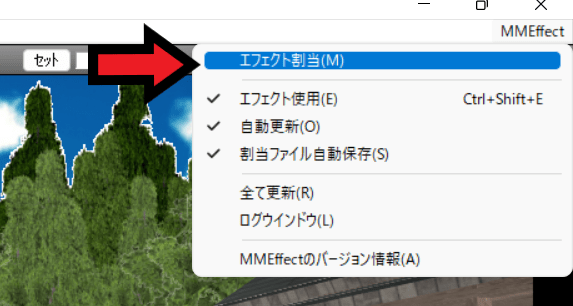
MMEのインストールができていれば、MMDの右上に「MMEffect」が表示されているのでこれをクリックし、エフェクト割当を選びます。
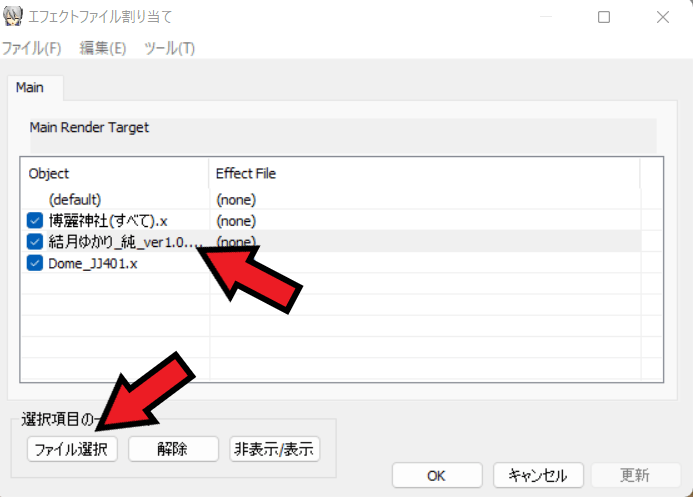
MMEを追加したい3Dモデルを選び、左下のファイル選択を選びます。
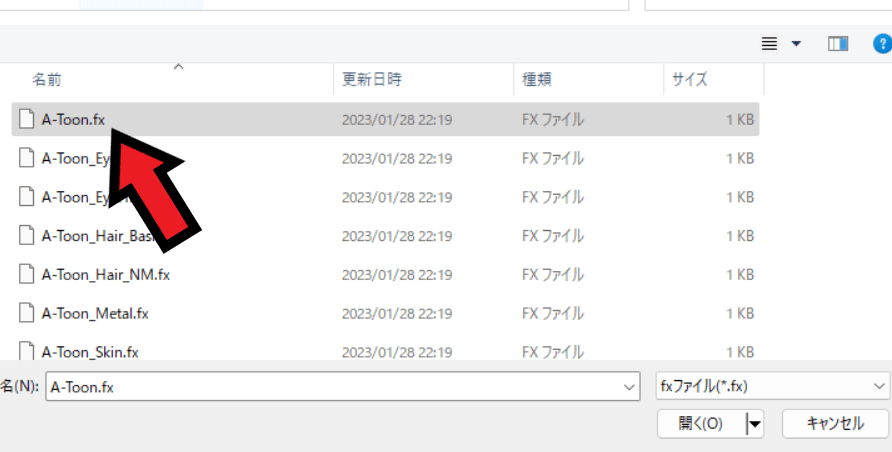
今回はアニメ調のエフェクトにできるA-Toonを使います、A-Toon.fxを選びます。
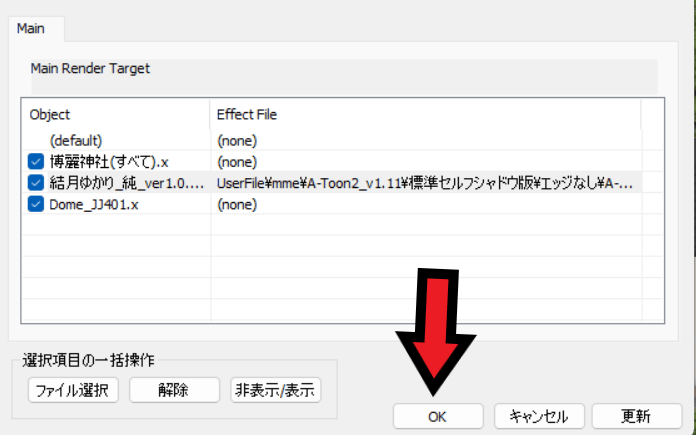
その後OKを押します。
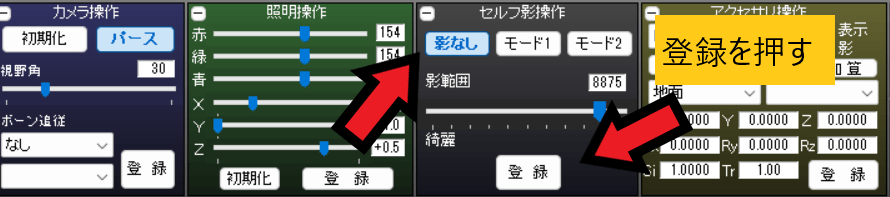
その後セルフ影操作で影なしを選び登録を押します、これをやらないとMMEが反映されません。

うまくいけばこのようにアニメ調なエフェクトが3Dモデルにかかります。
MMEの入手方法は
bowlrollでMMEを入手できます、検索すれば色々でてきます。
まとめ
- MMEffectを選び適用したいモデルを選ぶ
- セルフ影操作で影なしを選ぶ
MMDに使われるVocaloidやSynthesizer Vをお得に入手する
クーポンは期間限定 !